
 |
|||||||||
| Home | Wordpress | ||||||||
国土地理院の電子国土Web.NEXT |
||
|
||
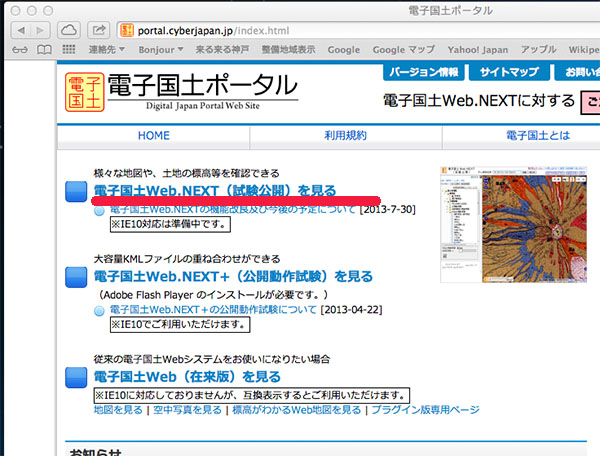 |
電子国土Webシステム(旧版)は作図などはAPIプログラムをダウンロードし、各自のPC上で作業したが、 電子国土Web.NEXTは電子国土Webのホームページから入力し、ファイルをダウンロードすると、各自の書き込みData がkmlもしくはkmz形式で得られる。
左記「電子国土Web.NEXT」 をクリックする
|
|
 |
「作図」をクリックする
|
|
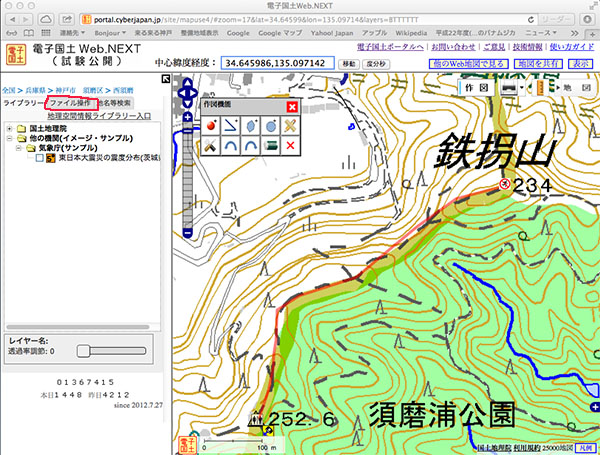 |
書きたい内容のアイコンを選択し、マウスで地図内に書き込んで行く。 保管する時は「ファイル操作」をクリックする
|
|
|
||
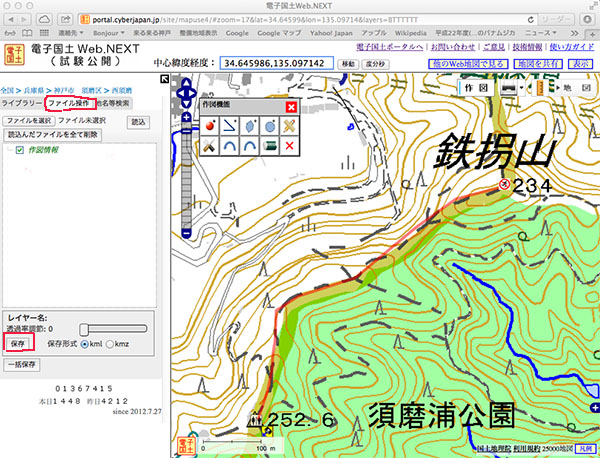 |
「保存」をクリックすると書き込んだものが保存されます。 ファイルはダウンロードファイルとして、ユーザーのダウンロードホルダーにダウンロードされます。 |
|
|
||
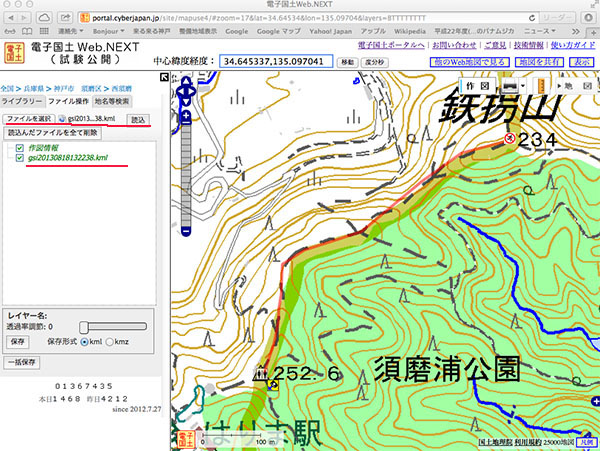 |
「ファイルの選択」をクリックし、「読み込み」でダウンロードされたファイルを読み込むと、左図のように読み込んだファイル名が表記されるとともに、地図に反映されます。 |
|
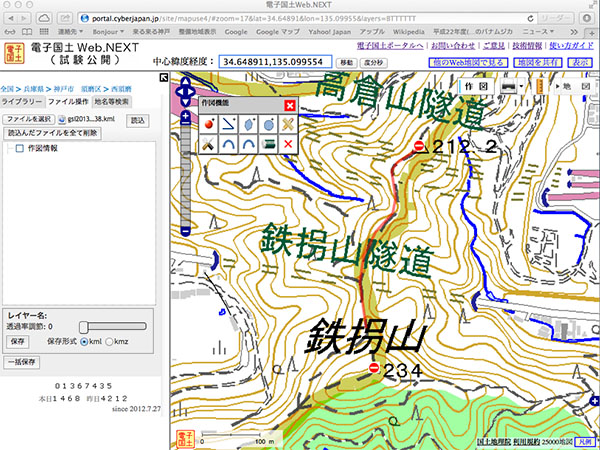 |
新規に、Dataを書き込んで保存すると、ファイルは別名で、保存されます。 |
|
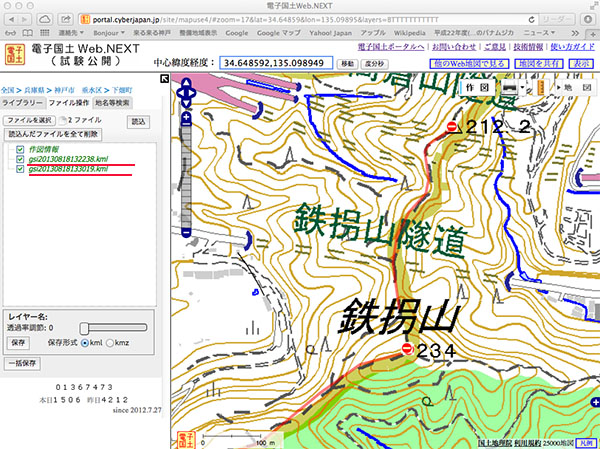 |
これら2つのファイルを選択し読み込むと、左図のように表記され、地図には2つの内容が、同時に表示されます。 ここで「一括保存」で保存すると、新規の別名で、Dataも一括されたファイルとして保存されます。 |
|
|
||
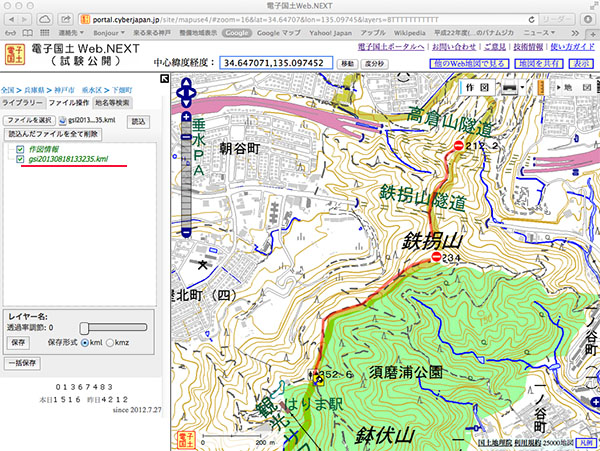 |
一括保存された、ファイルを読み込んで確認しました。 作図の基礎を説明しましたが、「作図」のパレットのアイコンを色々試してください、地図に書き込む一応の操作が出来るでしょう。 これをGPSに転送出来ればカシミールに匹敵するのでしょうが、其の機能は有りません。GPSに書き込むには、このkmlファイルをカシミール3Dに読ませて転送すれば良いでしょう。カシミール3Dの転送機能は無料の範囲です。
|
|
|
||
 |
上記で地図書き込み、保存でダウンロート゜ファイルを得たものを、電子国土Web Nextの地図と合わせて、Webで閲覧出来るように、htmlファイルに記述して。自前のサーバーに置いてみました。 左アイコンをクリックしてみてください。 |
|
| Back |